Zoho Mailのメール振り分け設定所要時間:
2~3分
最近のWEBメールやメールソフトのセキュリティ対策が強すぎるために、私たちからのメールが「迷惑メール」に紛れこんだり、急に届かなくなったりする場合があります。そうなると今後私たちからのメールマガジンを受け取れなくなる可能性がありますので、「メールの振り分け設定」をしておいてください。手順を図解で紹介していますので、簡単に設定していただけるかと思います。
STEP01.
受信したいメールを右クリックし、開いたメニューから「追加」を選択し「フィルターに追加」をクリック。
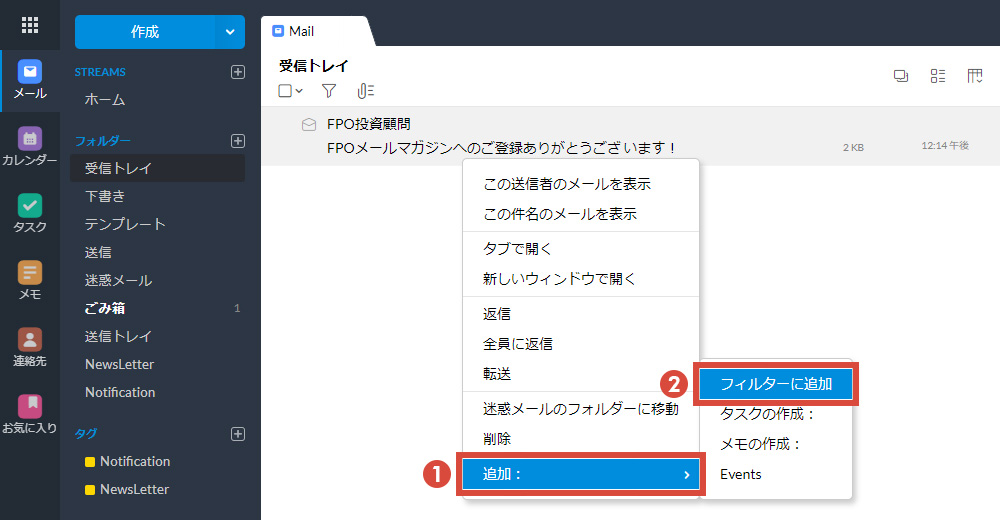
STEP02.
”Filter name”を入力します。こちらは自由に決めて頂いて結構です。この例では”FPOフィルター”とします。
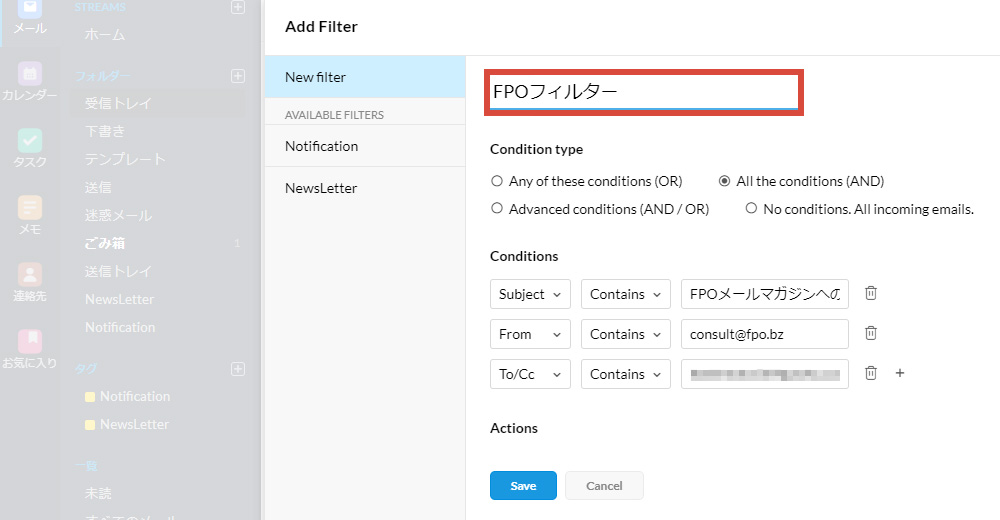
STEP03.
”Condition type”を「Any of these conditions(OR)」にチェック。
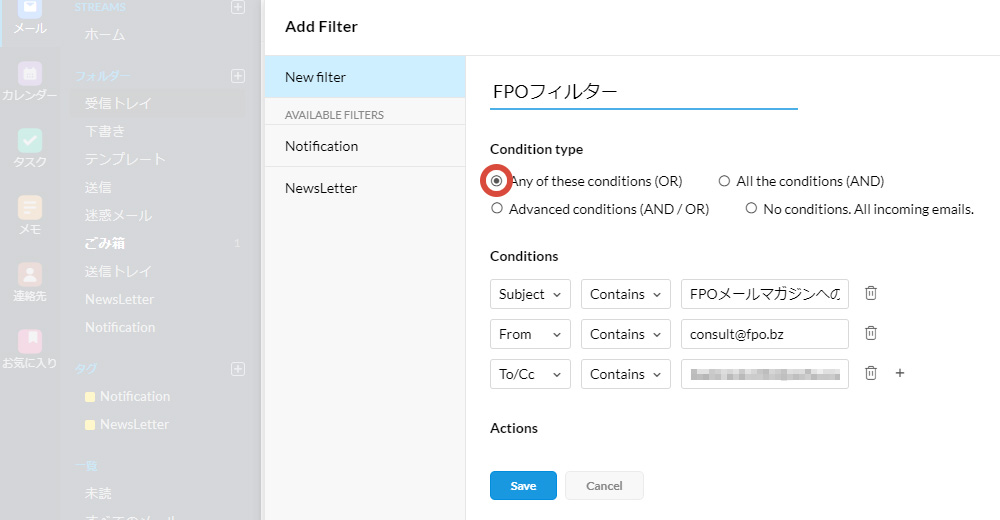
STEP04.
”Conditions”を設定します。Fromのみを残し他は「削除ボタン」で削除します。
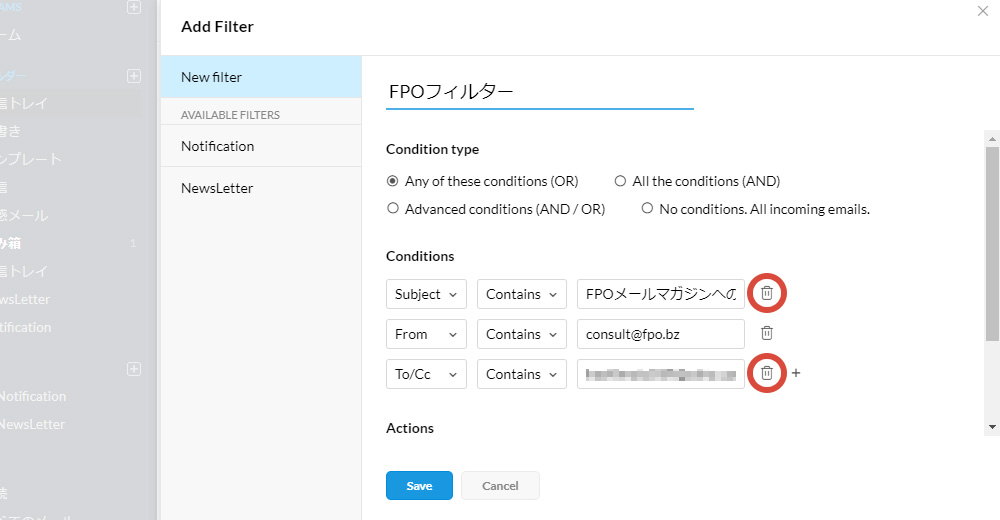
FPOのメールの多くは“consult@fpo.bz”から配信されていますが、それ以外のメールアドレスから配信されているものもあります。すべてに対応される場合は下記の設定を行ってください。
FPOからのメールにすべてに対応する場合※不要の場合は飛ばして次へお進みください。
STEP01.
「+」をクリックして条件を増やします。
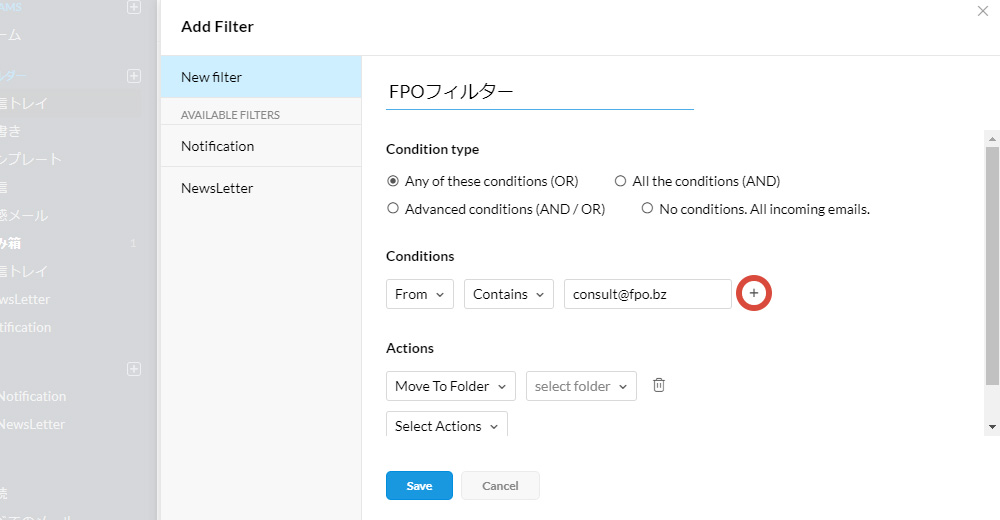
STEP02.
増やした条件の入力欄に以下のテキストをコピー&ペーストで入力。これを繰り返し行い下記テキスト分、条件を追加します。
- @fpo.bz
- @fpo-fincs.com
- @toshikifujinoi.com
- @gaishimoriiwa.com
- @aci-fp.com
- @fpo.jp
- @alexanderelder.jp
- @turtletrader.jp
- @traders-books.com
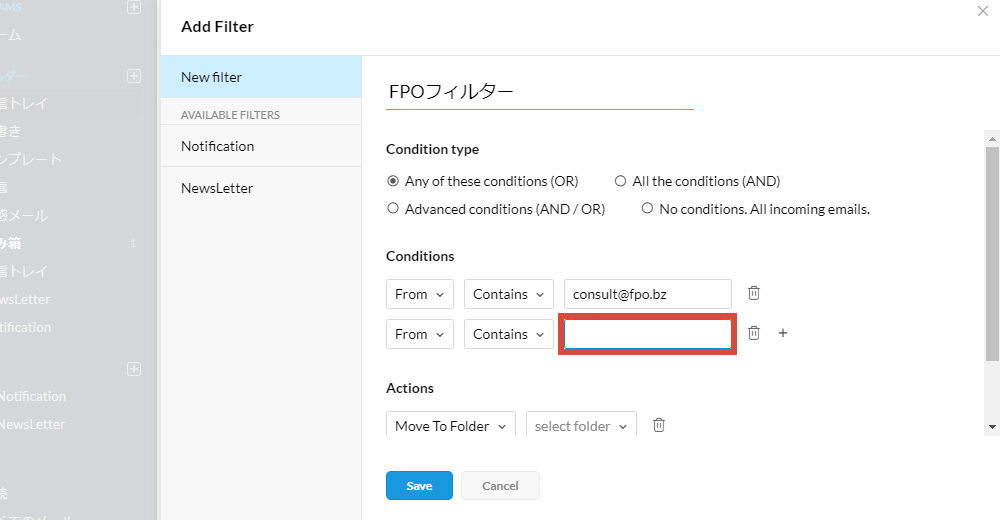
STEP05.
”Actions”を設定します。最初のプルダウンが「Move to Folder」になっていることを確認。
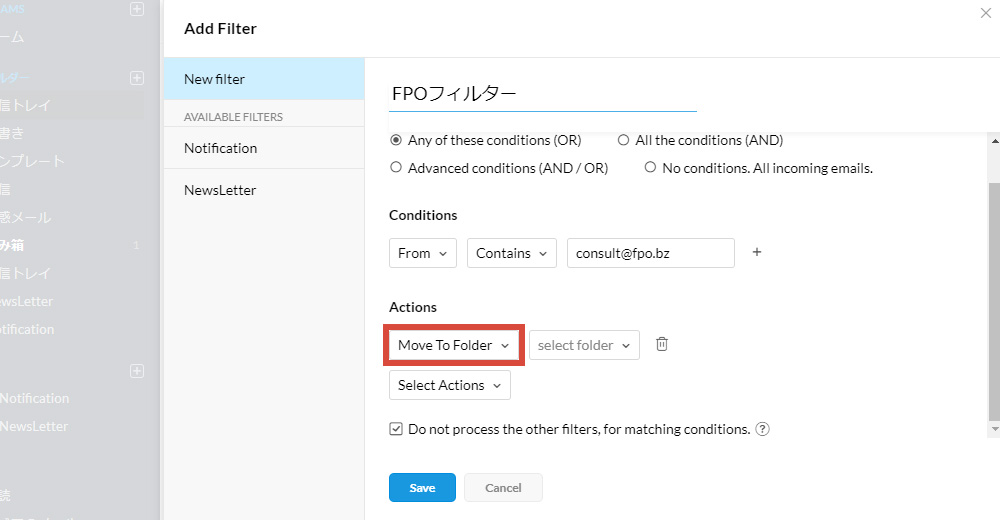
STEP06.
”select folder”のプルダウンを開き、「受信トレイ」をクリックで選択。
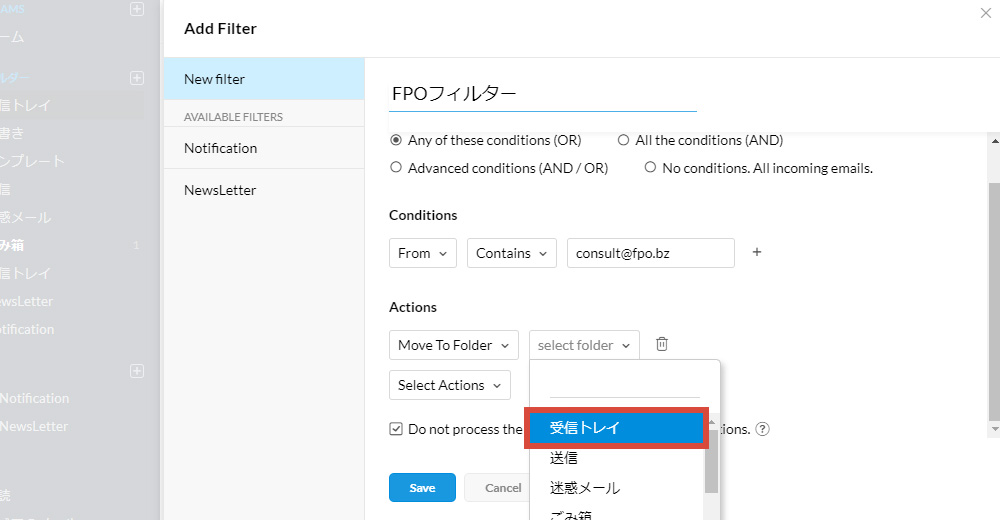
STEP07.
「Save」をクリック。
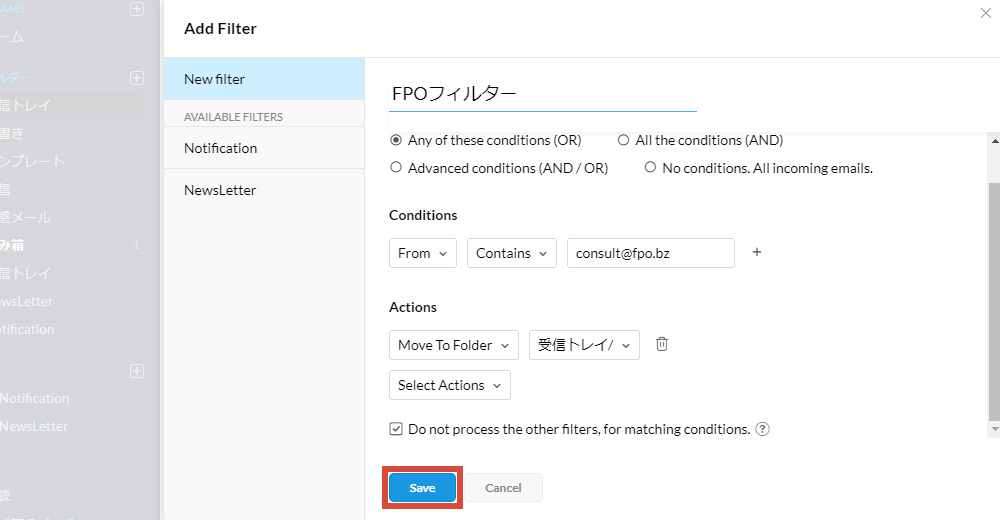
STEP08.
お疲れさまでした!
以上でメールの振り分け設定は完了です。
1つ設定して満足!ではなく1つでも多くの対策を取るようにしてください。十重二十重のリスク管理は、個人投資家として成功を収めるための鍵ですからね。(・∀・)!
【重要】FPOからのメールが迷惑メールフォルダに入っていたら
もし、FPOからのメールが迷惑メールフォルダに入っていたら、そのメールをチェックし、「Mark not spam」マークをクリックしてください。そうすると、メールが受信メールフォルダに移動すると共に、メールサービスやメールソフトが学習し、今後同じ宛先からのメールが迷惑メールフォルダに入りにくくなります。
STEP01.
迷惑フォルダに振り分けられたメールの横にある「チェックボックス」をチェックし、上部にある「Mark not spam」マークをクリック。
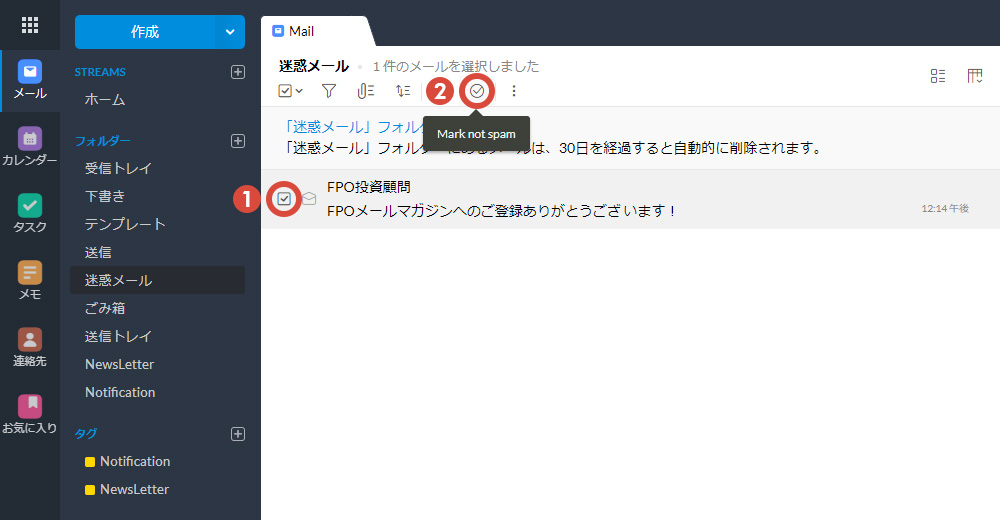
STEP02.
お疲れさまでした!
以上で迷惑メールの解除設定は完了です。
1つ設定して満足!ではなく1つでも多くの対策を取るようにしてください。十重二十重のリスク管理は、個人投資家として成功を収めるための鍵ですからね。(・∀・)!

